
இந்த கட்டுரை விளையாட்டுகளில் உற்பத்தித்திறனை அதிகரிக்க உதவும் எளிதான மற்றும் வேகமான வழியைக் காண்பிக்கும். இந்த திட்டங்களுக்கான மிகவும் பொருத்தமான திட்டங்களில் ஒன்றின் உதாரணத்தைப் பயன்படுத்தி, கணினி உகப்பாக்கம் சிக்கலற்ற செயல்முறையைப் பயன்படுத்தி, விளையாடும் போது வினாடி வினா பிரேம்கள் எண்ணிக்கை அதிகரிக்கும்.
வாரியான விளையாட்டு பூஸ்டர் நிலையான புதுப்பிப்புகளின் ஒப்பீடுகளிலிருந்து வேறுபடுகிறது, ஒரு ஒழுக்கமான எண்ணிக்கையிலான மொழிகளுக்கு ஆதரவு, அதே போல் குறைந்த தேவைகள் மற்றும் அளவுருக்கள் எளிய கையேடு சரிசெய்தல் சாத்தியம் ஆகியவற்றை வேறுபடுத்துகிறது.
1. முதல் துவக்கம்

நீங்கள் முதலில் திட்டத்தை ஆரம்பிக்கும்போது தானாகவே தேடுவதை மறுக்க வேண்டாம் என்று நாங்கள் பரிந்துரைக்கிறோம், அது அவர்களின் தொடக்கத்தை எளிதாக்கும். எவ்வாறாயினும், நீங்கள் எப்போதும் முக்கிய சாளரத்திற்கும் கைமுறையாக விளையாடுவீர்கள். சேர்க்கும் இரண்டு விருப்பங்கள் உள்ளன: தானியங்கி "விளையாட்டு தேடல்" மற்றும் ஒரு குறிப்பிட்ட exe கோப்பு தேர்ந்தெடுப்பதன் மூலம் "விளையாட்டு தேடல்" முறை.
2. நெட்வொர்க் தேர்வுமுறை மற்றும் விண்டோஸ் ஷெல்
நீங்கள் "பிழைத்திருத்தம்" பொத்தானை கிளிக் செய்து அனைத்து பரிந்துரைக்கப்பட்ட உருப்படிகளும் தானாகவே சரி செய்யப்படும். ஆயினும்கூட, கணினி அளவுருக்கள் பாதிக்கப்படும் என்பதை கைமுறையாக பார்ப்பது நல்லது.

இதை செய்ய, "உகப்பாக்கம்" என்பதைக் கிளிக் செய்யவும் அல்லது "கணினி" தாவலுக்கு செல்லுங்கள். கணினியின் ஸ்திரத்தன்மையை பாதிக்கும் ஒரு பட்டியல், அதே நேரத்தில் முழு திரை பயன்பாடுகளின் செயல்திறனை நெட்வொர்க்கையும் இடைமுகத்தையும் மேம்படுத்துவதற்கான அளவுருக்கள் பரிந்துரைக்கப்படும் அளவுருக்கள்.
3. தேவையற்ற பயன்பாடுகளின் நிறைவு
"செயல்முறைகள்" தாவலுக்கு சென்று முக்கிய சாளரத்தில் பூச்சு பொத்தானைக் கிளிக் செய்யவும். நினைவகத்தை உட்கொண்டபடி ஒரு முன்னுரிமையுடன் இயங்கும் செயல்முறைகளின் பட்டியலைப் பார்ப்பீர்கள். நீங்கள் "செயலி" மீது குழுவை மாற்றலாம்.
குறிப்பாக ஒவ்வொரு செயல்முறையையும் கைமுறையாக முடிக்க நல்லது, குறிப்பாக பட்டியலில் முதலில் ஒரு உலாவி ஆகும். முழுமையற்ற மாற்றங்களுடன் முக்கியமான தாவல்கள் இல்லை என்பதை உறுதி செய்வது மதிப்பு, பின்னர் நெருக்கமாக இருக்கும்.
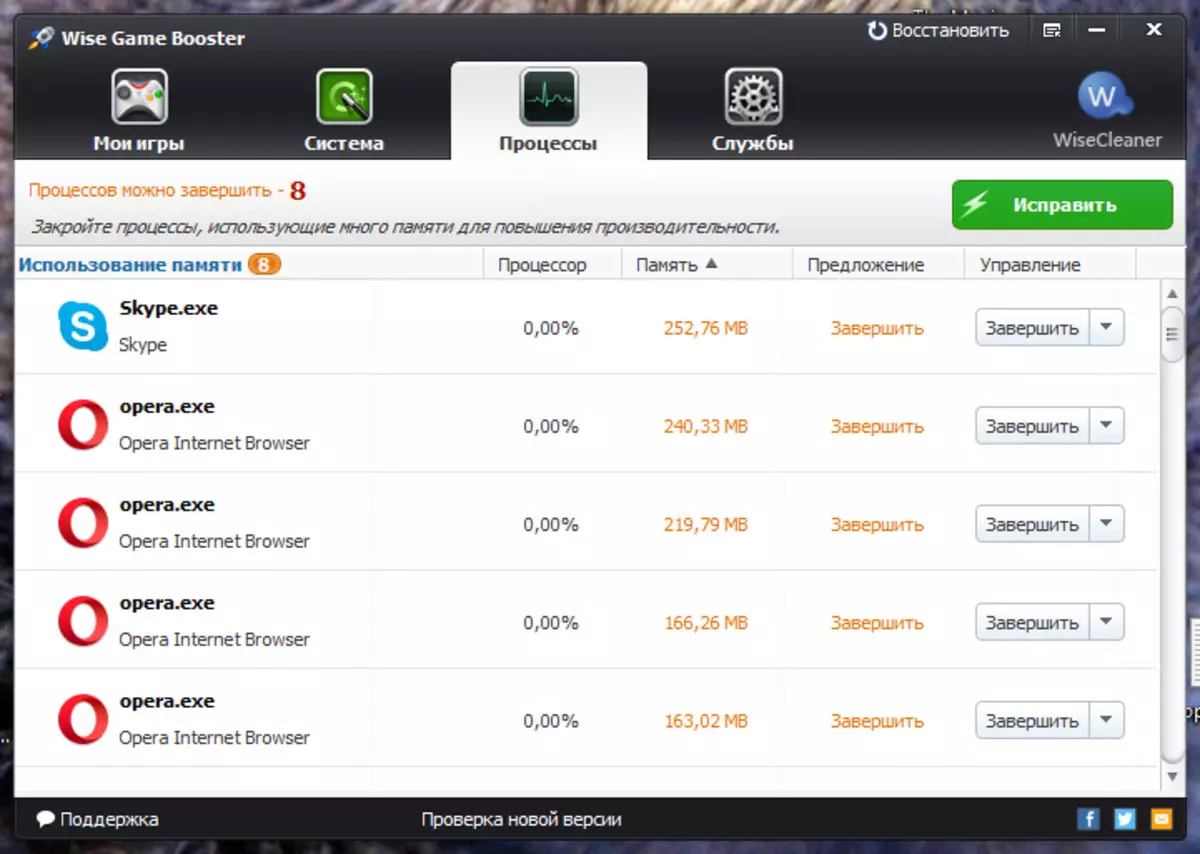
கணினியின் செயல்பாட்டை பாதிக்கும் முக்கியமான முறை செயல்முறைகள் இங்கே காட்டப்படவில்லை. எனவே நீங்கள் செயலி திசை திருப்பும் கிட்டத்தட்ட அனைத்தையும் முடிக்க முடியும், டிரைவர்கள் தொடர்பான திட்டங்கள் தவிர (Realtek, என்விடியா மற்றும் பிற உதவியாளர்கள்). தானியங்கு முறையில், திட்டம் அதிக செயல்முறைகளை மூடுவதற்கு பயப்படுவதால், விளையாட்டு பதிவிறக்கத்தை வேகமாக அதிகரிக்க மிகவும் ஆதாரமாக மட்டுமே கவனம் செலுத்துகிறது.
4. தேவையற்ற சேவைகளை நிறுத்துங்கள்
"சேவைகள்" தாவலுக்கு சென்று முக்கிய சாளரத்தில் "நிறுத்து" என்பதைக் கிளிக் செய்யவும்.
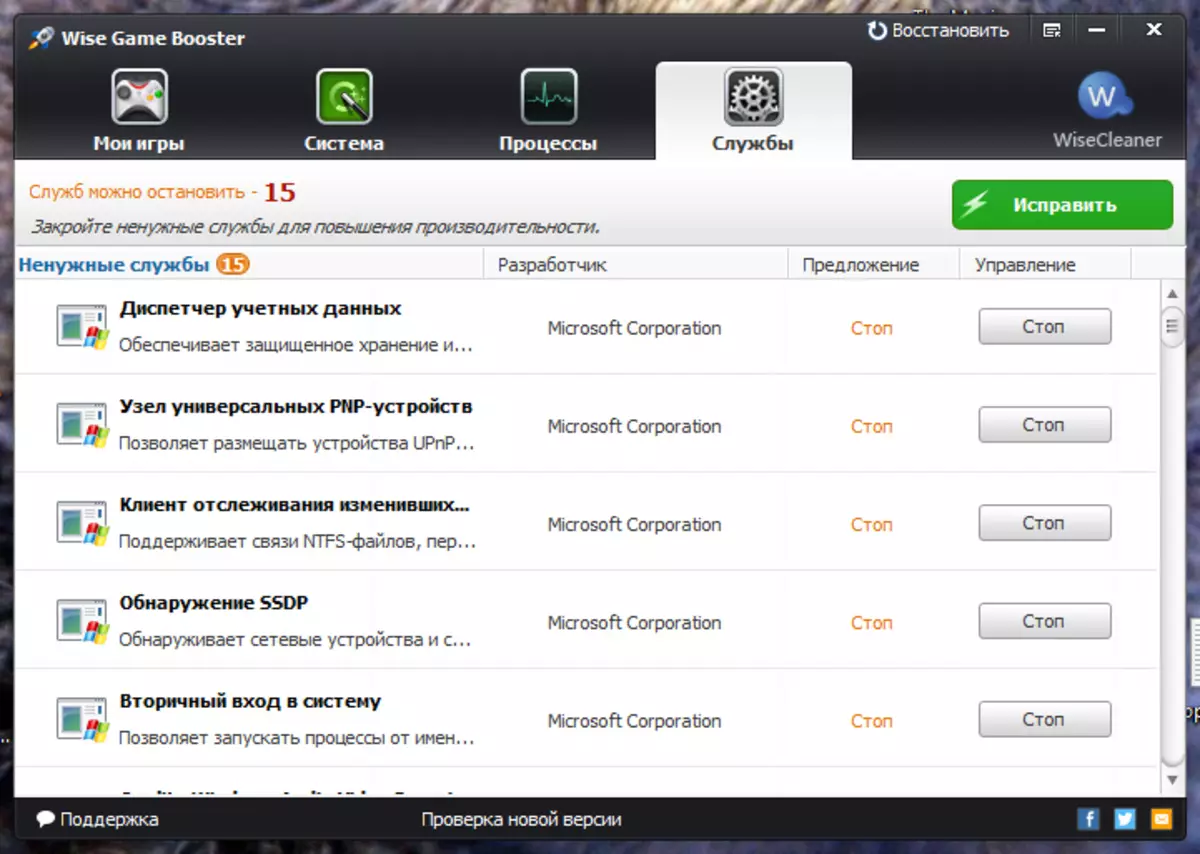
இந்த தாவலை ஏற்கனவே கணினி நிரல்களை காட்டுகிறது, இது பிழைகள் வழிவகுக்கும் ஒரு அலட்சிய நிறுத்தம். எனவே நிரலை நம்புவது நல்லது, மஞ்சள் நிறத்தில் இருப்பதை மட்டும் முடிக்க வேண்டும்.
5. ஆரம்ப அளவுருக்கள் மீட்டெடுக்கவும்
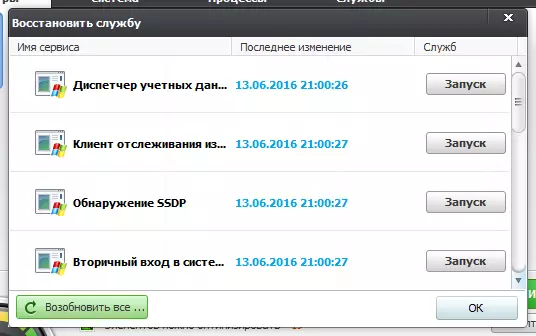
வாரியாக விளையாட்டு பூஸ்டர், நிகழ்வுகள் பதிவு நடத்தப்படுகிறது, நீங்கள் எந்த நடவடிக்கை திரும்ப ரோல் முடியும், தேர்வு சேவை மற்றும் செயல்முறைகள், அதே போல் தேர்வுமுறை முன் மூல அளவுருக்கள் மீட்க முடியும். இதை செய்ய, நிரலின் மேல் வலது மூலையில் "மீட்டமை" என்பதைக் கிளிக் செய்யவும்.
மேலும் காண்க: விளையாட்டு வேகப்படுத்த திட்டங்கள்
எனவே, நீங்கள் ஒரு மடிக்கணினி மீது விளையாட்டு வெற்றிகரமாக வேகமாக முடியும். அதிகப்படியான செயல்முறைகள் மற்றும் சேவைகள் மெமரி மற்றும் செயலி சக்தியை சாப்பிடுவதை நிறுத்திவிடும், மேலும் Windows Interface அளவுருக்கள் தேர்வுமுறை ஒரு செயலில் முழு திரை பயன்பாட்டில் அனைத்து மடிக்கணினி வளங்களை மட்டுமே கவனம் செலுத்தும்.
உங்களுக்கு ஒரு தனித்துவமான வீடியோ அட்டை இருந்தால், அதன் முடுக்கம் மூலம் பரிசோதனை செய்ய பரிந்துரைக்கப்படுகிறது, கூடுதலாக MSI Afterburner அல்லது Evga துல்லிய எக்ஸ்.
